Die tägliche Nutzung von E-Mails hat zugenommen, da wir über dieses Medium auf Informationen zugreifen sowie Geschäfte abschließen, Nachrichten erhalten und schließlich eine Welt verfügbarer Optionen erhalten können. Es besteht kein Zweifel, dass wir täglich E-Mails senden und empfangen, da dies eine einfache Möglichkeit ist, mit verschiedenen Kontakten zu kommunizieren und verschiedene Informationen in Form von Dateien oder Dokumenten zu senden .
Es ist jedoch möglich, dass wir oft Zweifel haben, ob die E-Mail korrekt gesendet wurde oder ob sie vom Empfänger gelesen wurde, da täglich so viele E-Mails empfangen werden, dass sie möglicherweise auf dem Weg verloren gegangen sind. Wenn eine der Fragen, die Sie sich stellen, lautet, ob Ihre E-Mail vom Empfänger gelesen wurde, erklärt EinWie.com daher, wie der Lesebeleg in Outlook 2019 festgelegt wird.
Um auf dem Laufenden zu bleiben, abonniere unseren YouTube-Kanal! ABONNIEREN
So legen Sie den Leseempfang in Outlook 2019 fest
Wir öffnen Outlook und gehen zu “Datei – Optionen”:
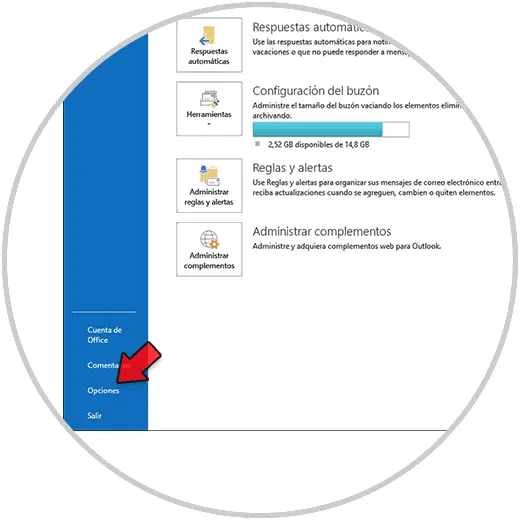
Wir gehen zum Abschnitt “Mail” und suchen den Abschnitt Tracking.
Aktivieren Sie im Kontrollkästchen Follow-up:
- “Bestätigung lesen, dass der Empfänger die Nachricht gesehen hat”
- “Fragen Sie immer, ob Sie eine Lesebestätigung senden möchten”

Auf diese Weise kann der Empfänger die Benachrichtigung erhalten, dass er das Lesen der gesendeten E-Mail bestätigen muss.
Wir übernehmen die Änderungen, indem wir auf OK klicken.
Danach schreiben wir eine neue E-Mail und senden sie ab. Wir können die gesendete Mail im Ordner “Gesendete Mail” sehen:
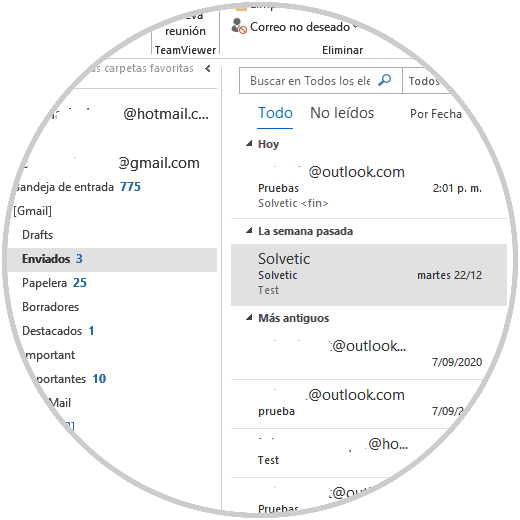
Wir öffnen die E-Mail des Empfängers und in der E-Mail sehen wir, dass oben eine Lesebestätigung angefordert wird:
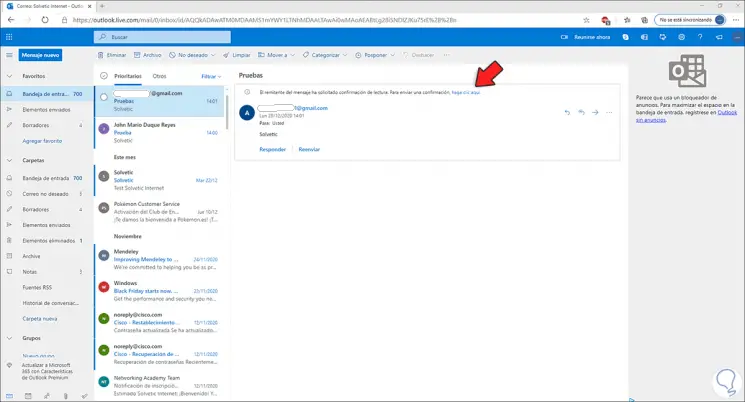
Wir klicken auf die Zeile “Hier klicken” und das Lesen dieser E-Mail wird bestätigt:
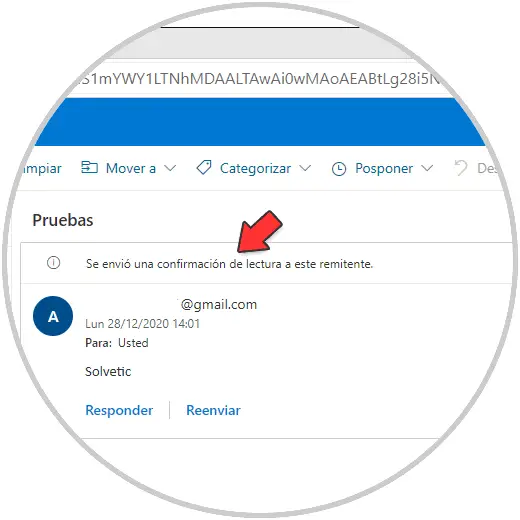
Danach müssen wir nur noch warten, um eine E-Mail mit der Benachrichtigung zu erhalten, wann und wann die E-Mail gelesen wurde.
Mit diesem Prozess können wir genau steuern, wer unsere E-Mails in Outlook 2019 liest oder nicht.